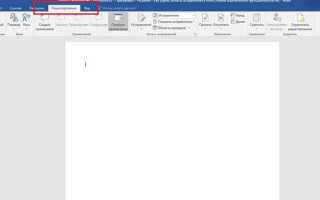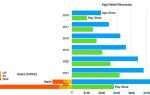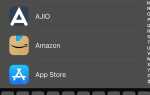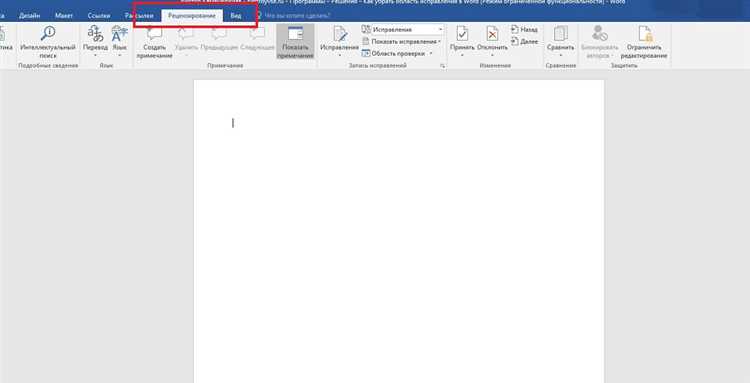
В Microsoft Word функция отслеживания изменений полезна для работы с документами, когда необходимо увидеть правки и предложенные изменения. Однако иногда нужно удалить эти исправления или отключить отслеживание, чтобы документ выглядел чисто и без следов редактирования. В этой статье мы рассмотрим, как правильно удалить исправления и отключить отслеживание изменений в Word, чтобы ваши документы были готовыми к финальному представлению или печати.
Чтобы удалить все исправления в документе, достаточно воспользоваться инструментом «Принять» в разделе «Рецензирование». Важно отметить, что исправления могут быть как принятыми, так и отклонёнными. Вы можете принять все изменения за один шаг, но если вам нужно только удалить некоторые правки, это потребует более детального подхода. Для этого, прежде чем удалить исправления, нужно будет отклонить ненужные изменения вручную.
Отключение отслеживания изменений – это ещё один важный этап, который часто сопровождает очистку документа. Если отслеживание включено, каждое изменение будет фиксироваться, и вам нужно будет отключить эту опцию, чтобы не возникали новые записи. Для этого перейдите в вкладку «Рецензирование» и отключите функцию «Отслеживание изменений», выбрав соответствующий пункт. После этого все последующие правки не будут записываться как изменения, а будут отображаться непосредственно в тексте.
Ключевое замечание: даже после отключения отслеживания изменений, старые правки могут продолжать отображаться в документе. Поэтому важно не только отключить отслеживание, но и применить нужные действия по удалению уже зафиксированных исправлений, чтобы финальная версия документа была чистой и не содержала следов редактирования.
Как удалить все исправления в документе Word

Для удаления всех исправлений в документе Word необходимо выполнить несколько шагов. Это гарантирует, что изменения, комментарии и другие следы редактирования будут полностью удалены, и документ будет представлен в чистом виде.
1. Отключите отслеживание изменений. Для этого перейдите на вкладку «Рецензирование» и нажмите кнопку «Отслеживание» в группе «Отслеживание». Если эта опция включена, исправления будут видны в документе.
2. Примените изменения. Чтобы сохранить исправления и удалить их из отображения, нажмите «Принять» в группе «Изменения». В выпадающем списке выберите «Принять все изменения в документе». Это удалит все исправления и оставит только окончательный текст.
3. Удалите комментарии. Чтобы избавиться от всех комментариев в документе, перейдите в группу «Комментарии» и выберите «Удалить» – затем выберите «Удалить все комментарии в документе».
4. Сохраните документ без исправлений. После выполнения этих шагов сохраните документ. Теперь все исправления и комментарии удалены, и ваш файл готов к финальной версии.
Как отключить отслеживание изменений в Word

Чтобы отключить отслеживание изменений в Microsoft Word, выполните следующие шаги:
1. Откройте документ в Word.
2. Перейдите на вкладку «Рецензирование» в верхнем меню.
3. Найдите раздел «Отслеживание» и кликните на кнопку «Отслеживание изменений». Это позволит вам включить или выключить отслеживание изменений в документе.
4. Чтобы полностью отключить функцию, выберите в выпадающем меню опцию «Без отслеживания». В этом режиме Word не будет фиксировать изменения, и все действия с текстом будут записываться как обычное редактирование.
5. После отключения отслеживания изменений убедитесь, что в разделе «Рецензирование» кнопка «Отслеживание изменений» не выделена, что подтверждает завершение процесса.
6. Если вы хотите, чтобы изменения не отслеживались, но при этом вам нужно сохранить ранее внесенные правки, вы можете использовать опцию «Принять все изменения» или «Отклонить все изменения», чтобы зафиксировать текущий статус документа.
Как принять или отклонить изменения в Word
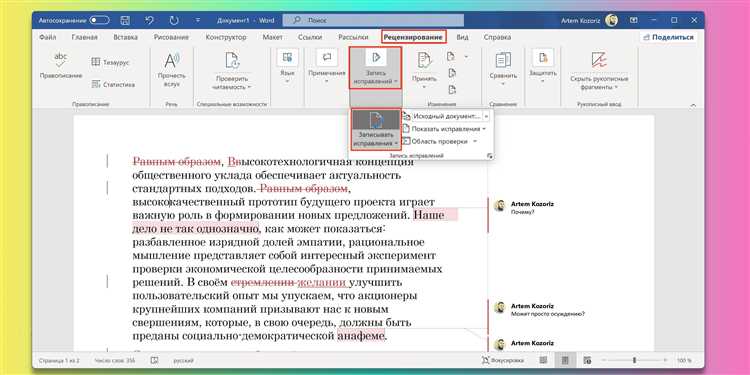
В Microsoft Word можно легко управлять изменениями, внесёнными в документ, с помощью функции «Отслеживание изменений». Для этого необходимо принять или отклонить правки, чтобы вернуть документ в желаемое состояние.
Чтобы принять или отклонить изменения, выполните следующие шаги:
-
Перейдите на вкладку «Рецензирование» на ленте.
-
В группе «Изменения» вы увидите кнопки «Принять» и «Отклонить». Эти действия позволяют либо сохранить внесённые изменения, либо вернуться к предыдущей версии документа.
-
Нажмите «Принять» для принятия изменений или «Отклонить», чтобы вернуть исходный текст.
Вы можете управлять изменениями по одному или сразу для всех правок в документе:
-
Чтобы принять или отклонить все изменения сразу, нажмите стрелку рядом с кнопкой «Принять» или «Отклонить» и выберите «Принять все изменения» или «Отклонить все изменения».
-
Для поочередного принятия или отклонения изменений используйте кнопки «Следующее» или «Предыдущее» для перемещения по правкам.
Если изменения касаются комментариев, их также можно принять или отклонить в контекстном меню, выбрав соответствующий пункт при щелчке правой кнопкой мыши по комментариям в панели.
Принятие изменений позволяет интегрировать предложенные правки в документ, а отклонение возвращает исходный текст, не затронутый правками.
Как скрыть исправления в документе, но не удалять их
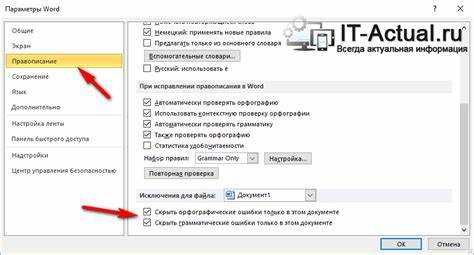
Чтобы скрыть исправления в Microsoft Word, но не удалить их, воспользуйтесь функцией «Отслеживание изменений». Это позволяет оставить все правки в документе, но сделать их невидимыми для пользователей. Для этого выполните следующие шаги:
1. Откройте вкладку «Рецензирование» в верхней панели инструментов.
2. В группе «Отслеживание» нажмите на стрелку рядом с кнопкой «Отображение исправлений».
3. В появившемся списке выберите «Без отображения» или «Только окончательный вид». В этих режимах все исправления будут скрыты, но они сохранятся в документе.
4. Для еще более гибкой настройки, выберите «Параметры отслеживания изменений» и настройте, какие именно элементы исправлений (например, вставки или удаления) будут скрыты.
При использовании этих настроек документ будет выглядеть как окончательный, но все изменения останутся в нем и могут быть отображены по необходимости. Это особенно полезно, если документ нужно отправить на проверку или в финальный вариант, но оставить возможность для будущих правок.
Как удалить историю изменений в Word перед отправкой документа
Прежде чем отправить документ в Word, важно удалить всю историю изменений, чтобы получатель не увидел ваши правки, комментарии или личные заметки. Это можно сделать несколькими способами.
Первый способ – отключить отслеживание изменений и удалить их через параметры документа. Для этого откройте вкладку «Рецензирование», нажмите на «Отслеживание изменений», затем выберите «Отключить отслеживание». Это остановит дальнейшее добавление правок в документ. Однако это не удаляет уже сделанные изменения.
Чтобы удалить все изменения, откройте меню «Рецензирование», выберите «Принять» или «Отклонить» в разделе «Изменения». Затем используйте опцию «Принять все изменения в документе», чтобы окончательно удалить все правки. Аналогично, можно применить «Отклонить все изменения». После этого история изменений исчезнет, и документ будет чистым.
Чтобы полностью удалить всю информацию о правках, включая комментарии и метаданные, нужно сохранить документ в новом файле. Для этого выберите «Файл», затем «Сохранить как». В окне сохранения выберите «Инструменты» и выберите «Удалить личную информацию из этого документа при сохранении». Это удалит все скрытые данные.
Кроме того, можно использовать «Проверку документа». Для этого перейдите в меню «Файл», затем «Проверить» и выберите «Проверка документа». В окне, которое откроется, поставьте галочку напротив «Личные данные и свойства документа». После этого нажмите «Удалить» и сохраните документ.
Этот процесс гарантирует, что в отправляемом файле не останется следов редактирования и комментариев. Перед отправкой всегда проверяйте, чтобы не было скрытых метаданных, которые могут раскрыть личные правки.
Вопрос-ответ:
Как удалить исправления в документе Word?
Чтобы удалить исправления в Word, откройте вкладку «Рецензирование». Найдите раздел «Отслеживание» и установите флажок «Отслеживать изменения», если он не активен. Затем, чтобы удалить все исправления, нажмите «Принять» или «Отклонить», в зависимости от того, хотите ли вы оставить изменения или полностью их отклонить. Вы также можете выбрать «Принять все изменения в документе» или «Отклонить все изменения», чтобы сделать это массово. Если исправления включают комментарии, их можно удалить отдельно, выбрав «Удалить все комментарии» в меню «Рецензирование».
Как отключить отслеживание изменений в Word?
Для того чтобы отключить отслеживание изменений в Word, перейдите на вкладку «Рецензирование» и в группе «Отслеживание» нажмите на кнопку «Отслеживание изменений». Когда отслеживание включено, эта кнопка будет подсвечена. Нажав на нее, вы отключите функцию. После этого Word больше не будет записывать изменения, внесенные в документ, что позволяет вам работать с текстом без сохранения всех исправлений и комментариев.
Можно ли удалить только некоторые исправления, а не все сразу?
Да, вы можете выбрать, какие исправления удалить, а какие оставить. Для этого откройте вкладку «Рецензирование» и в разделе «Изменения» используйте кнопки «Принять» или «Отклонить». Если вы хотите удалить одно исправление, просто выберите нужное изменение в документе и нажмите на соответствующую кнопку. Таким образом, вы можете контролировать, какие исправления оставить, а какие удалить, не затрагивая другие изменения в тексте.
Почему в Word все изменения отображаются, даже если я отключил отслеживание?
Это может происходить, если в документе остались записи об изменениях и комментариях, даже после того как вы отключили отслеживание. Чтобы скрыть эти изменения, откройте вкладку «Рецензирование» и в разделе «Отслеживание» выберите «Нет меток» в выпадающем списке отображения изменений. Если это не помогает, возможно, вам нужно окончательно принять или отклонить все изменения и удалить комментарии, чтобы очистить документ от следов редактирования.